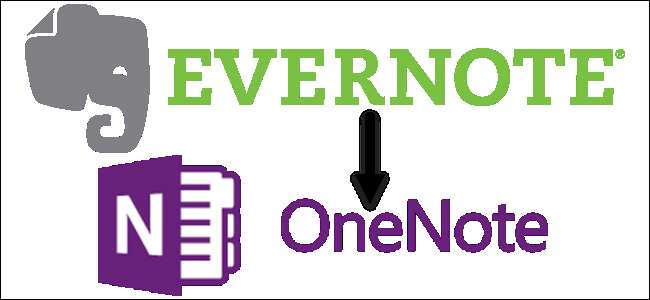
Ο Evernote έχει περιόρισαν τα δωρεάν πακέτα τους, αύξησαν τις τιμές των πληρωμένων προγραμμάτων , και εισήγαγε μια πολιτική απορρήτου που επιτρέπει στους υπαλλήλους της να διαβάζουν τις σημειώσεις σας (Ενημέρωση: έχουν υποχωρήσει λίγο σε αυτό, αλλά έχουν χάσει ακόμη καλή πίστη με πολλούς, συμπεριλαμβανομένου και εμάς). Αν έχετε σκεφτεί ποτέ να αλλάξετε στο OneNote της Microsoft, τώρα είναι ίσως καλή στιγμή. Ευτυχώς, η Microsoft κυκλοφόρησε ένα επίσημο εργαλείο για τη μετεγκατάσταση των δεδομένων σας Evernote στο OneNote.
Το Microsoft OneNote είναι δωρεάν για χρήση και συγχρονισμό μεταξύ όλων των συσκευών σας, όπως υπολογιστές, tablet και τηλέφωνα, καθώς και στον Ιστό. Θα σας δείξουμε πώς να χρησιμοποιήσετε το επίσημο εργαλείο της Microsoft για τη μετεγκατάσταση όλων των δεδομένων σας στο Evernote στο OneNote.
ΣΧΕΤΙΖΟΜΑΙ ΜΕ: Πώς να δημιουργήσετε αντίγραφα ασφαλείας των φορητών υπολογιστών Evernote (μόνο σε περίπτωση)
ΣΗΜΕΙΩΣΗ: Πρέπει είτε να έχετε την έκδοση για υπολογιστές Evernote εγκατεστημένο στον υπολογιστή σας για να λειτουργήσει ή να έχει αυτό το εργαλείο εξήγαγε τα δεδομένα από το Evernote (ως αρχείο ENEX) που θέλετε να εισαγάγετε στο OneNote. Για να αποκτήσετε πρόσβαση στα εισαγόμενα δεδομένα Evernote, μπορείτε να χρησιμοποιήσετε είτε το έκδοση του OneNote για επιτραπέζιους υπολογιστές (για Windows 7 και μεταγενέστερες εκδόσεις) ή τη δωρεάν, προεγκατεστημένη έκδοση που συνοδεύει τα Windows 10.
Κάντε λήψη του Microsoft OneNote Importer εδώ και κάντε διπλό κλικ στο αρχείο StartOneNoteImporter.exe. Στην οθόνη καλωσορίσματος, επιλέξτε το πλαίσιο "Αποδέχομαι τους όρους αυτής της συμφωνίας" και κάντε κλικ στην επιλογή "Έναρξη".
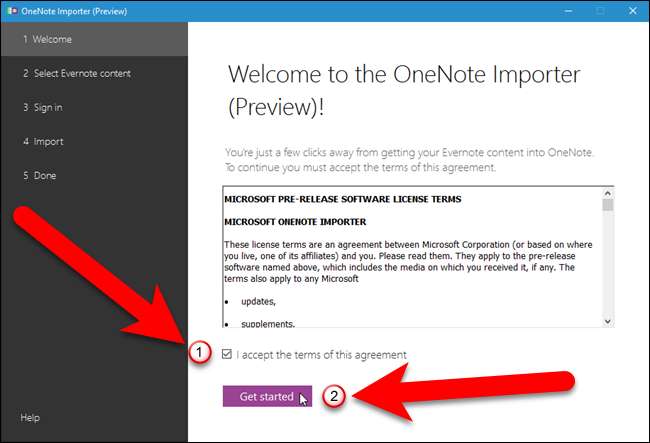
Υπάρχουν δύο τρόποι εισαγωγής του περιεχομένου Evernote στο OneNote. Εάν έχετε εγκαταστήσει την έκδοση επιτραπέζιου υπολογιστή του Evernote, το OneNote Importer θα βρει τους φορητούς υπολογιστές που είναι αποθηκευμένοι τοπικά στον υπολογιστή σας. Βεβαιωθείτε ότι όλες οι τελευταίες σημειώσεις σας έχουν συγχρονιστεί πλήρως. Από προεπιλογή, το πλαίσιο "Evernote Notebooks" είναι επιλεγμένο και όλα τα σημειωματάρια που βρίσκονται στον υπολογιστή σας είναι επιλεγμένα. Για να εισαγάγετε μόνο ορισμένα σημειωματάρια, αποεπιλέξτε αυτά που δεν θέλετε να εισαγάγετε ή αποεπιλέξτε το πλαίσιο "Evernote Notebooks" για να αποεπιλέξετε όλα τα σημειωματάρια και, στη συνέχεια, επιλέξτε τα πλαίσια για τα σημειωματάρια που θέλετε να εισαγάγετε.
Εάν έχετε αντίγραφα ασφαλείας των δεδομένων σας Evernote σε ένα αρχείο ENEX , μπορείτε να εισαγάγετε τα δεδομένα από αυτό το αρχείο αντ 'αυτού. Για να το κάνετε αυτό, κάντε κλικ στο σύνδεσμο "Εισαγωγή αρχείου αντί".
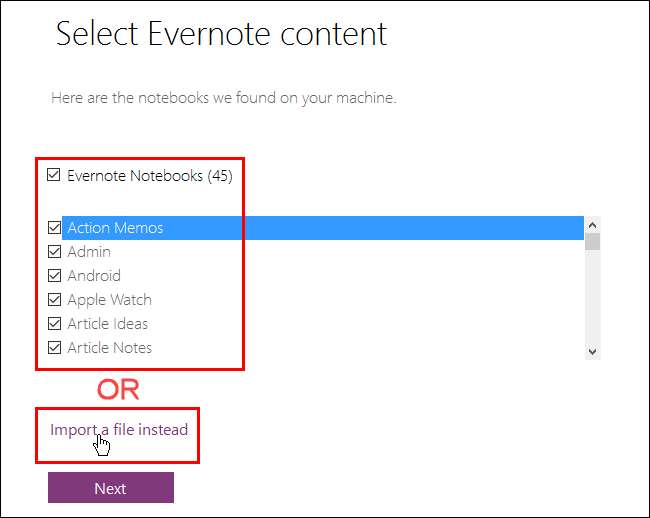
Εάν επιλέξατε να εισαγάγετε τα δεδομένα του Evernote από ένα αρχείο, εμφανίζεται μια άλλη οθόνη. Κάντε κλικ στο "Επιλογή αρχείου".
ΣΗΜΕΙΩΣΗ: Αν αποφασίσετε ότι θέλετε να εισαγάγετε τα δεδομένα του Evernote από φορητούς υπολογιστές που είναι αποθηκευμένοι τοπικά στον υπολογιστή σας, κάντε κλικ στο "Εισαγωγή σημειωματάριων αντί για" για να επιστρέψετε στην προηγούμενη οθόνη.
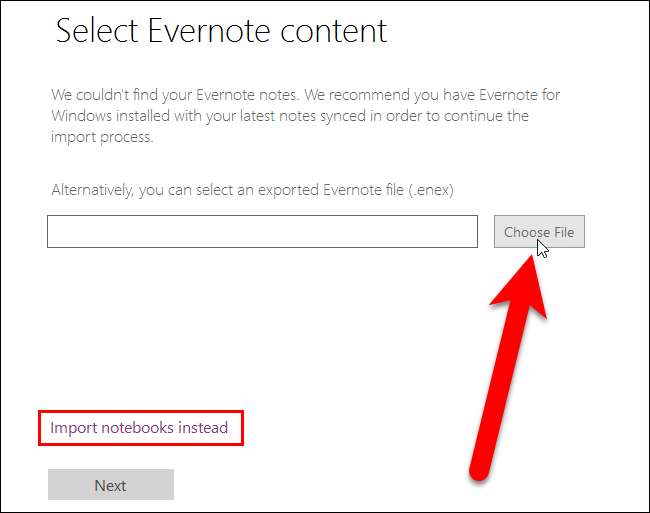
Στο πλαίσιο διαλόγου Άνοιγμα, μεταβείτε στο σημείο όπου αποθηκεύσατε το αρχείο .enex που θέλετε να εισαγάγετε, επιλέξτε το αρχείο και κάντε κλικ στο "Άνοιγμα".
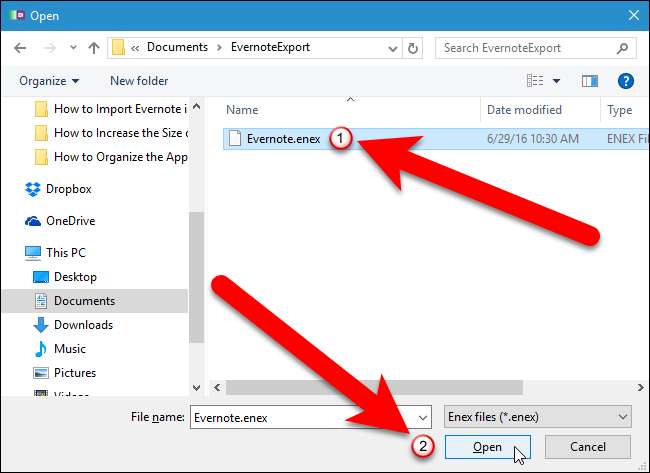
Κάντε κλικ στο "Επόμενο" για να ξεκινήσετε τη διαδικασία μετεγκατάστασης.
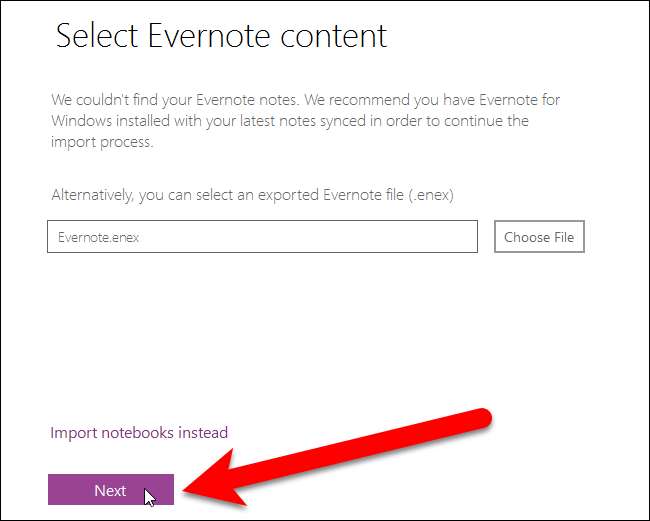
Επιλέξαμε να εισαγάγουμε όλα τα δεδομένα του Evernote από τον τοπικό υπολογιστή μας, οπότε κάναμε κλικ στην επιλογή «Επόμενο» στην οθόνη για την εισαγωγή φορητών υπολογιστών.
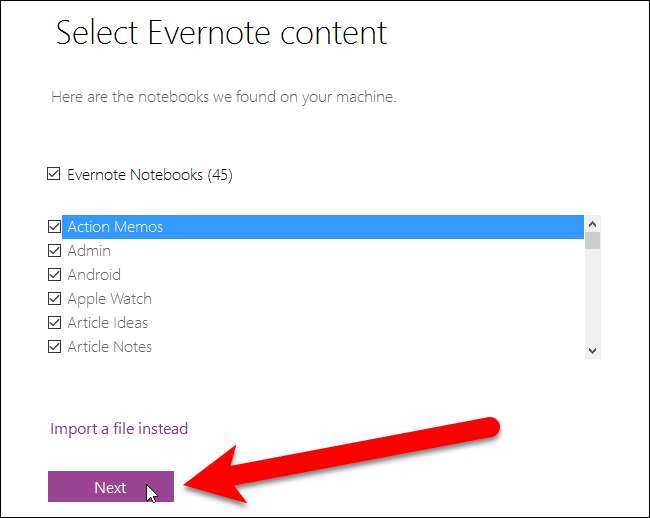
Ανεξάρτητα από τη μέθοδο που επιλέξατε για να εισαγάγετε τα δεδομένα του Evernote, θα πρέπει να συνδεθείτε στον λογαριασμό σας Microsoft για να εισαγάγετε τα δεδομένα. Το εργαλείο OneNote Importer εισάγει τα δεδομένα σας στο φάκελο "Έγγραφα" στο λογαριασμό σας στο OneDrive στο διαδίκτυο και όχι στον τοπικό υπολογιστή σας. Αυτό σας επιτρέπει να έχετε πιο εύκολα πρόσβαση στα δεδομένα του OneNote σε οποιαδήποτε συσκευή για την οποία είναι διαθέσιμο το OneNote (Windows, Apple, Android ή Web).
Κάντε κλικ στο πλαίσιο για τον τύπο λογαριασμού Microsoft που έχετε.
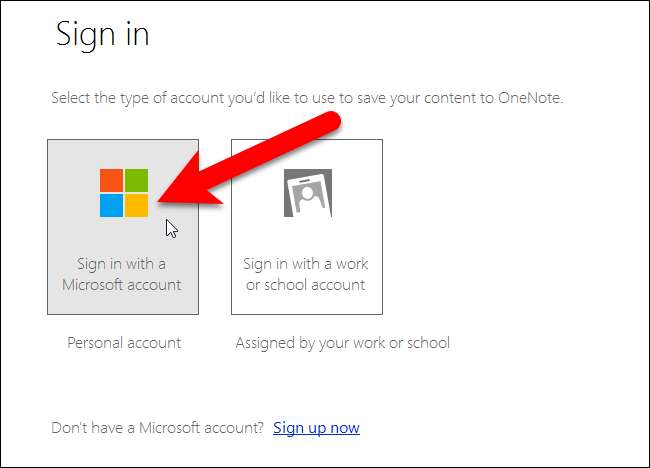
Εισαγάγετε τη διεύθυνση email και τον κωδικό πρόσβασης της Microsoft στη σελίδα Σύνδεση.

Τα σημειωματάριά σας στο Evernote θα γίνουν σημειωματάρια στο OneNote και οι σημειώσεις στα σημειωματάρια Evernote θα γίνουν σελίδες στα σημειωματάρια του OneNote. Εάν έχετε προσθέσει ετικέτες στους φορητούς υπολογιστές σας Evernote, μπορείτε να χρησιμοποιήσετε αυτές τις ετικέτες για να οργανώσετε τις σημειώσεις σας στα σημειωματάριά σας OneNote. Για να εισαγάγετε τις ετικέτες με τις σημειώσεις Evernote, επιλέξτε το πλαίσιο "Χρήση ετικετών Evernote για οργάνωση περιεχομένου στο OneNote".
ΣΗΜΕΙΩΣΗ: Οι ετικέτες από το Evernote εισάγονται ως ενότητες στους φορητούς υπολογιστές. Ωστόσο, οι ετικέτες δεν είναι πραγματικά ενσωματωμένες στο σύστημα ετικετών του OneNote. Θα μιλήσουμε περισσότερο για αυτό αργότερα σε αυτό το άρθρο.
Για να ξεκινήσετε τη διαδικασία μετεγκατάστασης, κάντε κλικ στο "Εισαγωγή".
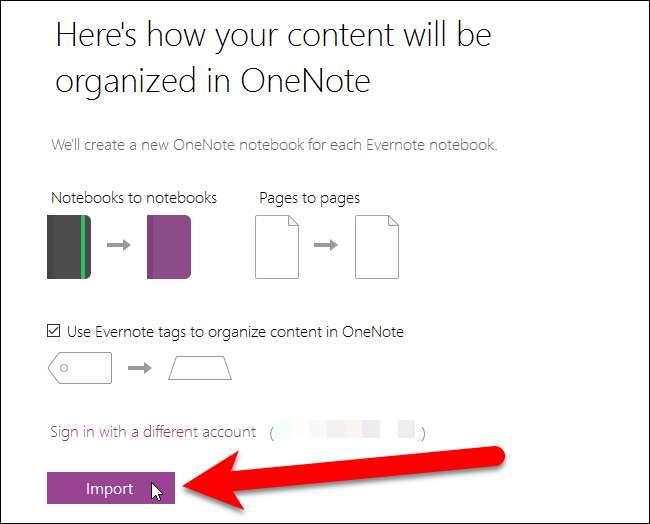
Τα σημειωματάρια δημιουργούνται και οι σημειώσεις εισάγονται.
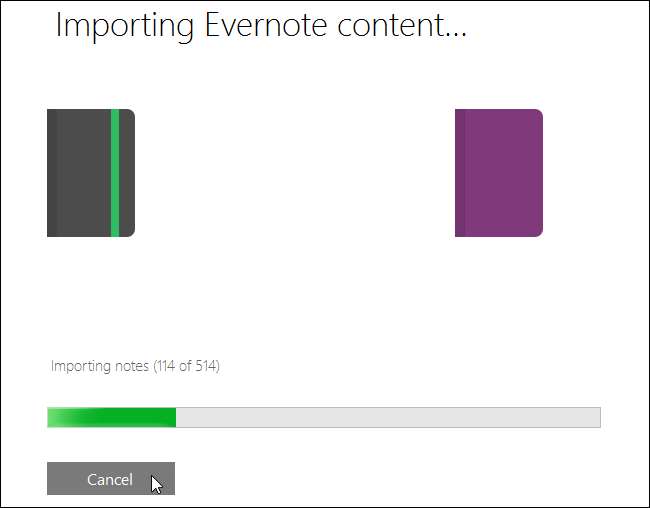
Όταν ολοκληρωθεί η μετεγκατάσταση, κάντε κλικ στην επιλογή "Προβολή σημειώσεων στο OneNote" για να ανοίξετε το OneNote και να αποκτήσετε πρόσβαση στις σημειώσεις σας.
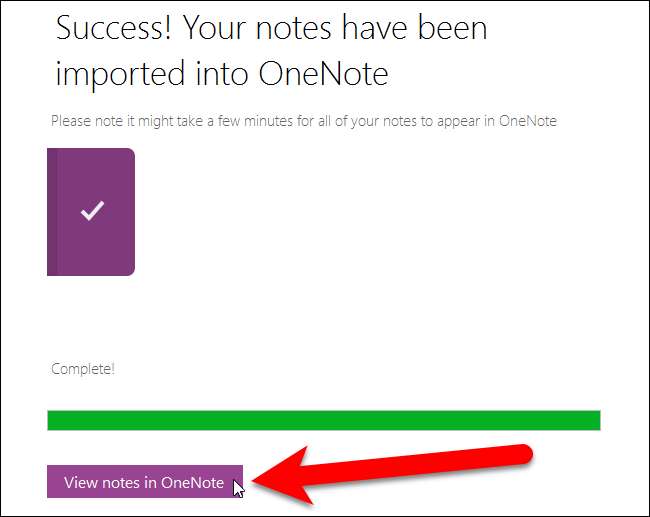
Επειδή οι σημειώσεις αποθηκεύονται στο λογαριασμό σας στο OneDrive στο διαδίκτυο, εμφανίζεται το ακόλουθο παράθυρο διαλόγου Σημείωση ασφαλείας Microsoft OneNote, προειδοποιώντας σας ότι η τοποθεσία ενδέχεται να μην είναι ασφαλής. Ωστόσο, ο δικός σας λογαριασμός OneDrive είναι μια αξιόπιστη πηγή, επομένως, κάντε κλικ στο "Ναι" για να συνεχίσετε.
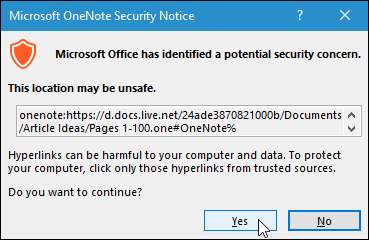
Μια σημείωση καλωσορίσματος προστίθεται στο πρώτο σημειωματάριο στη λίστα που εισαγάγατε και αυτή είναι η σημείωση που βλέπετε όταν ανοίγετε το OneNote. Για πρόσβαση στις υπόλοιπες σημειώσεις σας σε αυτό το σημειωματάριο, κάντε κλικ στην καρτέλα "Σελίδες" στο επάνω μέρος της περιοχής σημειώσεων

Μπορεί να χρειαστεί λίγος χρόνος για τη φόρτωση των σημειώσεων στο σημειωματάριο, ανάλογα με τον αριθμό των σημειώσεων που έχετε σε αυτό το σημειωματάριο.

Όλες οι σημειώσεις σε αυτό το σημειωματάριο παρατίθενται στο δεξιό τμήμα της έκδοσης του OneNote 2016 για επιτραπέζιους υπολογιστές. Κάντε κλικ σε οποιαδήποτε σημείωση για πρόσβαση σε αυτήν.
ΣΗΜΕΙΩΣΗ: Εάν χρησιμοποιείτε το Εφαρμογή OneNote που συνοδεύει τα Windows 10 , οι σημειώσεις παρατίθενται σε ένα παράθυρο στα αριστερά.
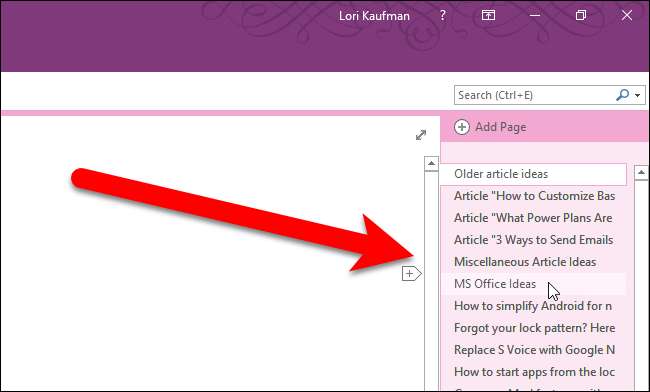
Εάν υπήρχε μια ετικέτα σε μια σημείωση, αυτή η ετικέτα γίνεται μια ενότητα μέσα στο σημειωματάριο με πρόσβαση σε μια καρτέλα στο πάνω μέρος της περιοχής των σημειώσεων. Η ετικέτα εμφανίζεται επίσης στην κορυφή του κειμένου της σημείωσης ως hashtag, όπως φαίνεται παρακάτω.
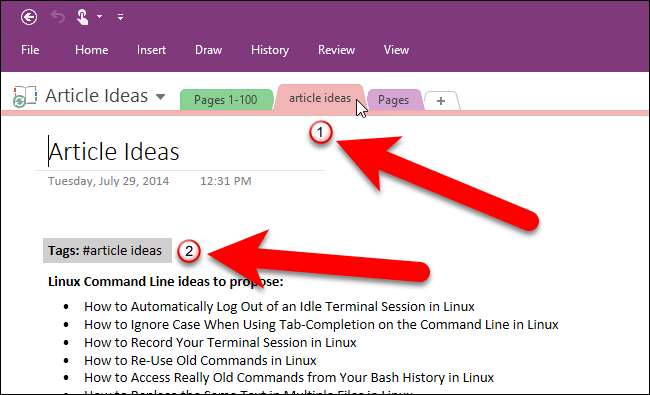
Για να ανοίξετε ένα άλλο σημειωματάριο που εισαγάγατε, κάντε κλικ στην αναπτυσσόμενη λίστα του σημειωματάριου στην επάνω αριστερή γωνία του παραθύρου. Στη συνέχεια, κάντε κλικ στο "Άνοιγμα άλλων σημειωματάριων".
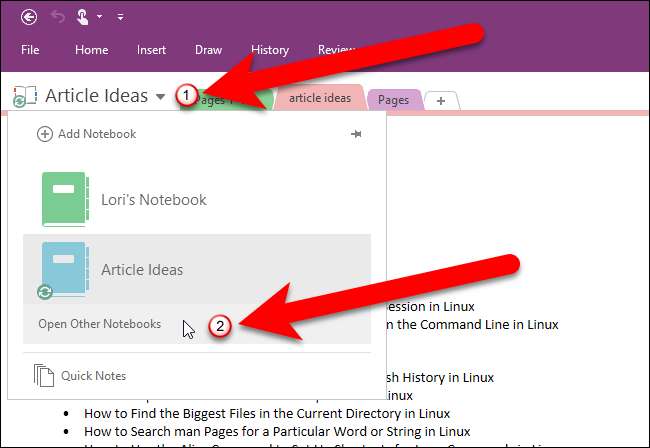
Στην οθόνη Άνοιγμα σημειωματάριου, κάντε κλικ σε ένα σημειωματάριο στη λίστα "Τα σημειωματάριά μου" για να το ανοίξετε.
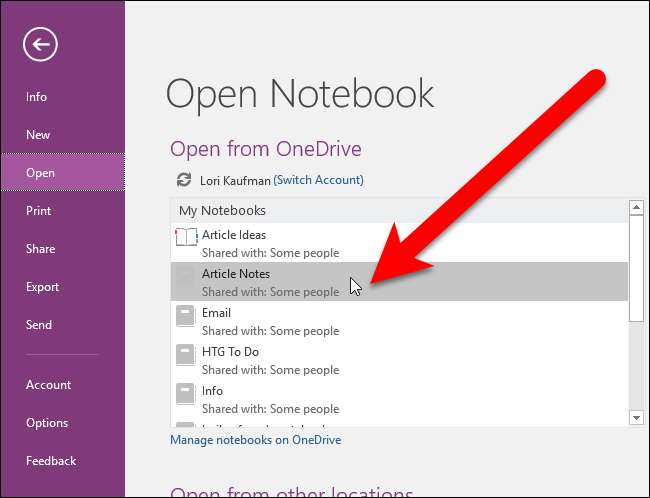
Ανοίγει η πρώτη σημείωση στο σημειωματάριο. Παρατηρήστε στο παρακάτω παράδειγμα ότι υπάρχουν δύο ετικέτες για την τρέχουσα σημείωση, "ιδέες άρθρου" και "htg". Ωστόσο, μόνο μία από αυτές τις ετικέτες μετατράπηκε σε ενότητα στο σημειωματάριο (η καρτέλα "ιδέες άρθρου"). Αυτός είναι ένας περιορισμός του εργαλείου εισαγωγής OneNote της Microsoft.
Για περισσότερες πληροφορίες σχετικά με τις ετικέτες στο OneNote, ανατρέξτε στα άρθρα υποστήριξης της Microsoft σχετικά εφαρμογή ετικέτας σε μια σημείωση και αναζήτηση για σημειώσεις με ετικέτες .
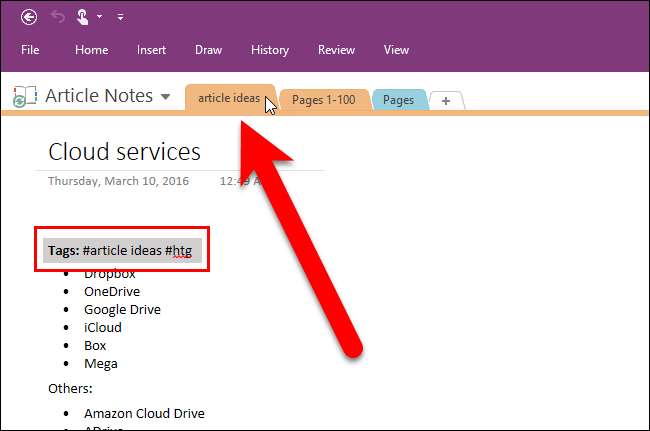
Εάν θέλετε πραγματικά να διατηρήσετε όλες τις ετικέτες σας κατά τη μετεγκατάσταση από το Evernote στο OneNote, μπορείτε να πραγματοποιήσετε μετεγκατάσταση χρησιμοποιώντας ένα εργαλείο τρίτου μέρους που ονομάζεται Evernote2Onenote αντι αυτου. Θα δημιουργήσει τμήματα σημειωματάριου για όλες τις ετικέτες σας στις σημειώσεις σας, όχι μόνο για την πρώτη σε κάθε σημείωση. Ωστόσο, ενδέχεται να καταλήξετε σε διπλές σημειώσεις, επειδή μια σημείωση με πολλές ετικέτες θα τοποθετηθεί σε κάθε ενότητα που δημιουργήθηκε από καθεμία από τις ετικέτες ως ξεχωριστές σημειώσεις. Το Evernote2Onenote μπορεί επίσης να εισαγάγει μόνο ένα σημειωματάριο κάθε φορά και τα σημειωματάρια αποθηκεύονται τοπικά όταν εισάγονται.
Μόλις μετεγκαταστήσετε όλες τις σημειώσεις σας στο OneNote, μπορείτε να αποκτήσετε πρόσβαση σε αυτές σε οποιαδήποτε πλατφόρμα στην οποία είναι διαθέσιμο το OneNote (Windows, Apple, Android ή Web). Ωστόσο, υπάρχουν ορισμένοι περιορισμοί στις εκδόσεις του OneNote για κινητά. Μπορείτε να προσθέσετε νέες ενότητες σε φορητούς υπολογιστές στο OneNote για iOS και Android. Ωστόσο, ενώ το OneNote για iOS σάς επιτρέπει να μετακινείτε μια ενότητα από ένα σημειωματάριο σε άλλο, το OneNote για Android σάς επιτρέπει μόνο να μετακινείτε σελίδες μεταξύ σημειωματάριων.
Για περισσότερες πληροφορίες, ανατρέξτε στο άρθρο μας σχετικά με το δωρεάν έκδοση του OneNote για τον υπολογιστή και μερικές από τις διαφορές μεταξύ του Evernote και του OneNote .







